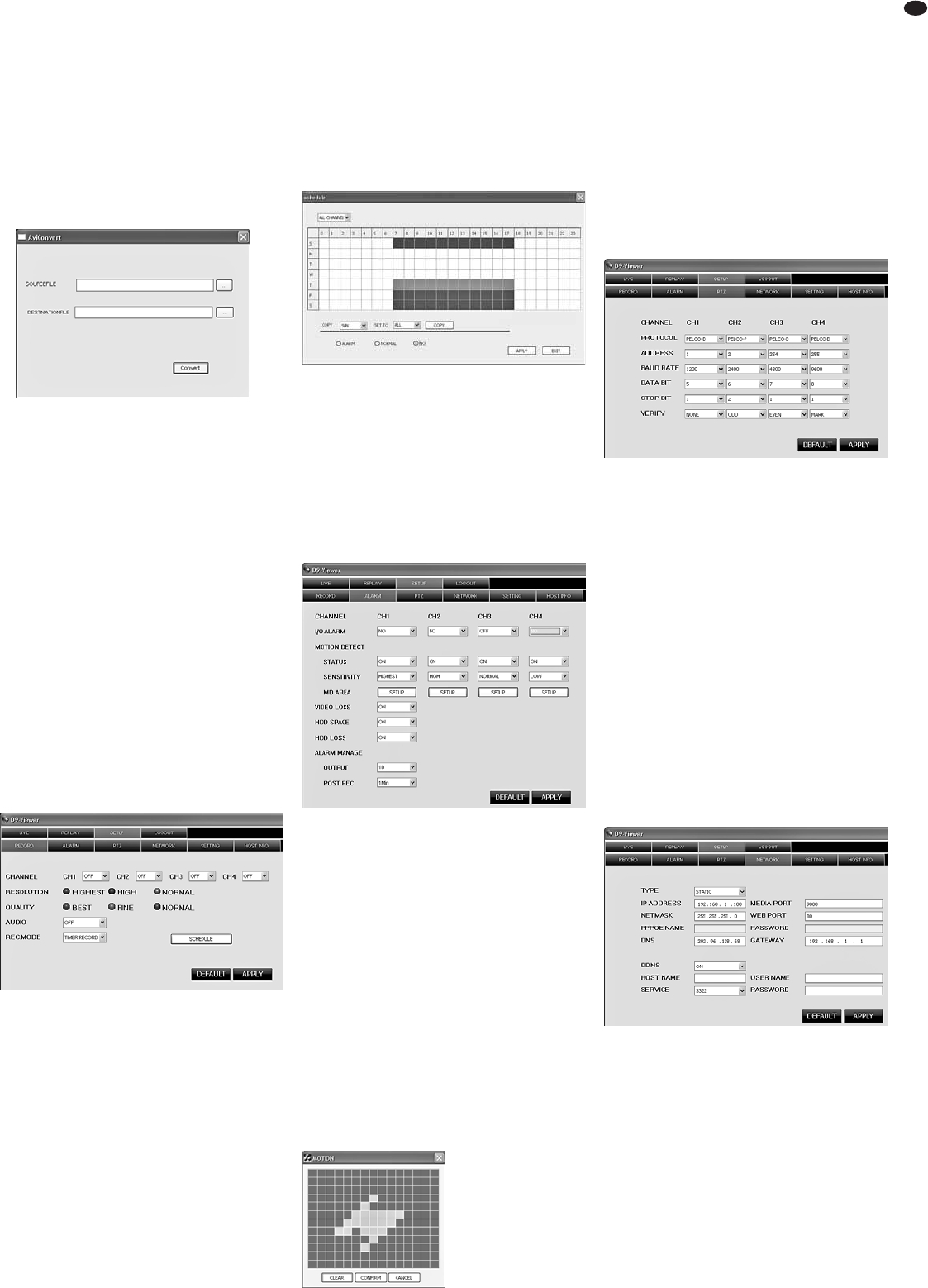14.2.2.2 Conversione dei file video
I file registrati dal videoregistratore e i file video, regi-
strati sul computer tramite la funzione “RECORD”
nella schermata “LIVE” (
Cap. 14.2.1.2), sono
compressi secondo lo standard H.264. Per poterli
riprodurre anche con programmi che non suppor-
tano questo standard, è possibile memorizzare i file
nel formato AVI.
A tale scopo, i file del registratore devono prima
essere scaricati e memorizzati sul computer con
lʼaiuto del pulsante “BACKUP” (fig. 57).
Per la conversione:
1) Cliccare su “264 TO AVI” (fig. 58). Si apre la fine-
stra “AviConvert” (fig. 59).
2) Nella riga “SOURCEFILE” indicare il percorso del
file da convertire oppure cliccare sul pulsante “…”
e cercare il file. I file del registratore si trovano
nella cartella “Backup”, i file registrati sul compu-
ter nella cartella “Record” nel percorso stabilito
sotto “SETUP/ SETTING”, “FILE SAVE PATH”
(
Cap. 14.2.3.5).
3) Nella riga “DESTINATIONFILE” indicare il per-
corso e il nome del file di destinazione (con
lʼestensione .AVI) oppure cliccare sul pulsante
“…”, cercare il percorso e digitare il nome del file.
4) Avviare la conversione cliccando sul “Convert”. Al
termine della conversione appare il messaggio
“Conversion finished!”
5) Per altre conversioni ripetere i punti 2 – 4. Quindi
chiudere la finestra “AviConvert”.
14.2.3 Schermata “SETUP”
Con la schermata “SETUP” si possono chiamare
delle informazioni sul registratore, modificare delle
impostazioni del registratore e effettuare delle impo-
stazioni per lʼaccesso remoto.
14.2.3.1 SETUP/ RECORD
Le impostazioni effettuata con la schermata
“SETUP/ RECORD” (fig. 60) riguardano il sottomenù
per il setup delle registrazioni “RECORD SETUP”
sul registratore (
Cap. 8.1).
Le indicazioni corrispondenti sono:
con “RESOLUTION”
(non nel DMR-188)
HIGHEST = D1 (nel menù del registratore)
HIGH =
HD1
NORMAL = CIF
con “QUALITY”
BEST =
BEST
FINE = GOOD
NORMAL = NORMAL
con “AUDIO”
ON =
ENABLE
OFF = DISABLE
con “REC.MODE”
TIMER RECORD =
TIME SCHEDULE RECORD
POWER UP = ALWAYS
Solo con DMR-188:
Per lʼimpostazione dei canali 5 – 8 azionare il pul-
sante “NEXT”. Quindi, per ritornare alla pagina
precedente del menù azionare il pulsante “PRE-
VIOUS”.
Se è scelto “TIMER RECORD”, tramite il pulsante
“SCHEDULE” si apre lʼorario per le registrazioni
(fig. 61).
Come descritto nel capitolo 8.2.3, si può qui stabilire
lʼorario delle registrazioni per i canali delle telecamere.
Lʼindicazione corrispondente è “NORMAL” = GENERAL
e “NO” = NO RECORD.
Cliccando su “APPLY”, le modifiche sono accettate
dal registratore, “EXIT” chiude la finestra. Dopo un
trasferimento riuscito si vede il messaggio “Confi-
gure success!”.
14.2.3.2 SETUP/ALARM
Le impostazioni effettuate con la schermata
“SETUP/ALARM” (fig. 62) riguardano il sottomenù
Setup allarme “
ALARM SETUP” (
Cap. 10.1) e il
rilevamento di movimento “
MOTION DETECTION”
(
Cap. 10.3) del registratore. Lʼindicazione corri-
spondente è “I/O ALARM” =
I/O STATUS nel menù
del registratore, “POST REC” =
DURATION e “OUT-
PUT” “0” =
OFF.
Con “MOTION DETECT” sotto “SENSITIVITY”
lʼindicazione corrispondente è
LOW = 1 (nel menù del registratore)
NORMAL =
2
HIGH = 3
HIGHEST = 4
Nella finestra che si vede sopra il pulsante “SETUP”
si può stabilire, in modo simile al registratore, la
zona di rilevamento di movimento per ogni canale,
cliccando sui campi del raster (colorati di rosso)
[i campi esterni non ne fanno parte]. Tuttavia, lʼim-
magine della telecamera non è visibile (fig. 63).
Cliccando su “CLEAR” si resettano tutti i campi,
“CONFIRM” conferma le modifiche effettuate,
“CANCEL” le respinge.
Solo con DMR-188:
Per lʼimpostazione dei canali 5 – 8 azionare il pul-
sante “NEXT”. Quindi, per ritornare alla pagina
precedente del menù azionare il pulsante “PRE-
VIOUS”.
Tramite il pulsante “DEFAULT” si visualizzano le
impostazioni della fabbrica. Cliccando sul pulsante
“APPLY”, le modifiche della schermata “SETUP/
ALARM” si trasferiscono sul registratore. Dopo il tra-
sferimento riuscito appare il messaggio “Configure
success!”.
14.2.3.3 SETUP/ PTZ
Le impostazioni effettuate con la schermata
“SETUP/ PTZ” (fig. 64) riguardano il sottomenù per
lʼistituzione del comando remoto delle telecamere
“
PTZ SETUP” sul registratore (
Cap. 11.1). Il ter-
mine “VERIFY” corrisponde qui a PARITY nel sotto-
menù del registratore. Lʼopzione “CRUISE = ON /
OFF” non esiste qui e deve essere impostata diret-
tamente sul registratore.
Solo con DMR-188:
Per lʼimpostazione dei canali 5 – 8 azionare il pul-
sante “NEXT”. Quindi, per ritornare alla pagina
precedente del menù azionare il pulsante “PRE-
VIOUS”.
Tramite il pulsante “DEFAULT” si visualizzano le
impostazioni della fabbrica. Cliccando sul pulsante
“APPLY”, le modifiche della schermata “SETUP/
PTZ” si trasferiscono sul registratore. Dopo il trasfe-
rimento riuscito appare il messaggio “Configure suc-
cess!”.
14.2.3.4 SETUP/ NETWORK
Le impostazioni effettuate con la schermata
“SETUP/ NETWORK” (fig. 65) riguardano il sotto-
menù per la creazione della connessione con la rete
“
NETWORK SETUP” sul registratore (
Cap. 14.1).
Tramite il pulsante “DEFAULT” si visualizzano le
impostazioni della fabbrica. Cliccando sul pulsante
“APPLY”, le modifiche della schermata “SETUP/
NETWORK” si trasferiscono sul registratore. Dopo il
trasferimento riuscito appare il messaggio “Confi-
gure success!”.
Nota: Le modifiche dei parametri di rete hanno
effetto solo dopo il riavvio del registratore. Inoltre
occorre tener presente che una modifica non ragio-
nata di questi parametri può eventualmente impe-
dire lʼaccesso remoto. In questo caso, i parametri
devono essere corretti sul registratore.
<
Schermata SETUP/ NETWORK
:
Schermata SETUP/ PTZ
8
Schermata SETUP/ALARM / MOTION
9
Schermata SETUP/ALARM
1
Schermata SETUP/ RECORD / SCHEDULE
2
Schermata SETUP/ RECORD
3
Conversione nel formato AVI
73
I